Роутер – это устройство, с помощью которого пользователи могут обмениваться данными, используя для входа точку доступа. Перед тем как использовать гаджет, понадобится произвести его настройку и сменить параметры в интерфейсе.
Доступ в интернет для пользователей роутера возможен только при вводе кода, что обеспечивает безопасность при приеме и передаче данных. При покупке устройства и включении его в сеть, абоненту нужно произвести настройку и войти в интерфейс роутера. Для этого оператор устанавливает стандартные данные, логин и пароль в большинстве случаев одинаковы для всех устройств, поэтому, несмотря на их наличие, они являются ненадежными.
Закономерно, что клиенты захотят сменить шифровое значение, чтобы посторонние лица не смогли перенастроить роутер, и использовать точку доступа для входа в интернет. Помимо того, что другие люди могут завладеть различными данными (например, кодами для входа на другие сайты), они будут тратить гигабайты и снижать скорость работы роутера.
Как сменить пароль на роутере Билайн
Рассмотрим алгоритм смены пароля на основных моделях роутера Билайн.
Оформив договор с провайдером, и получив устройство, пользователь может начать настройку. Для этого понадобится воспользоваться следующим алгоритмом действий:

Этот роутер отличается от стандартных моделей не только внешними параметрами, его программное обеспечение также оригинально. Необходимо выполнить следующий алгоритм действий, чтобы изменить заводские параметры:

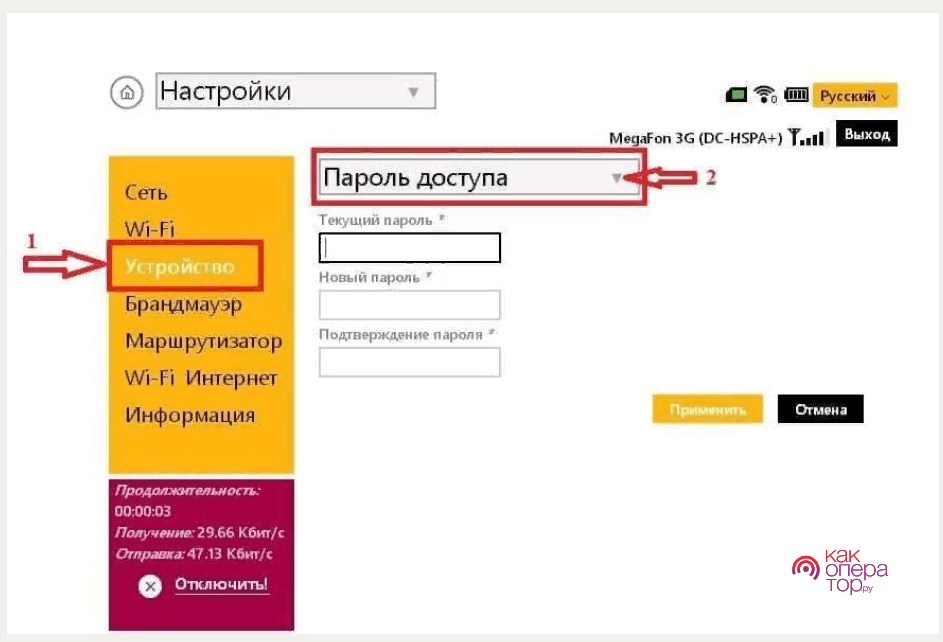
Смена пароля Huawei E55 (3G Wi-Fi)
Отличительной характеристикой роутера является англоязычный интерфейс маршрутизатора. Потребуется внимательно выбирать команды, тогда настройка будет успешной. Пользователю необходимо:
- Включить компьютер и роутер в сеть, проверить работу обоих устройств. Соединить их посредством кабеля;
- Открыть любой браузер и ввести в адресную строку 192.168.0.1. Если программа выдает ошибку, то можно попробовать изменить адрес на 192.168.3.1, далее нажать Enter;
- Скопировать пароль с этикетки устройства в нужную строку, и войти в интерфейс роутера;
- Пользователю нужно нажать на раздел «Settings», а затем навести курсор мышки на пункт «WLAN»;
- Затем нужно кликнуть по пункту «WLAN Basic Setting». Откроется новое меню, где нужно будет вводить все данные. Имя пользователя указывается в графе «SSID»;
- Для того чтобы появилась строка ввода и изменения пароля, абоненту Beeline следует поставить галочку на пункте «WPA Pre-shared key», после чего высветится поле «Password»;
- В новой строке нужно указать придуманный пароль. Желательно скопировать его в базовое приложение «Блокнот», либо переписать в ежедневник, чтобы не забыть. Для завершения настроек следует нажать на команду «Apply». Теперь пароль успешно изменен с дефолтного на пользовательское значение.
Чтобы изменить шифр на этой модели роутера может потребоваться сброс настроек, для этого нужно нажать на клавишу «Reset» на задней части роутера, где расположены порты. Однако сначала следует попробовать установить новый пароль без сброса, он необходим только при ошибке в смене пароля. Пользователю потребуется:

Как узнать свой пароль на роутере Билайн
Ниже приведена таблица с наиболее вероятными данными для входа у различных моделей роутеров.
Однако, несмотря на то, что заводские параметры часто совпадают, в некоторых случаях все же нужно свериться со значениями, которые указаны на самом устройстве:
- Понадобится выключить роутер из сети и найти наклейку на корпусе устройства, обычно она находится снизу;
- На этикетке следует обратить внимание на «Username» и «Password», в первой строке указан логин, во второй пароль. На некоторых моделях данные указаны на русском языке. Нужно продублировать пароль в окно компьютера или ноутбука, с которого происходит настройка роутера и авторизоваться.
Если пользователь забыл установленный собственноручно пароль и не может подобрать верную комбинацию, то в таком случае придется сделать сброс настроек до заводских. Далее нужно зайти в интерфейс роутера, введя старые значения, указанные на этикетке устройства, а затем заново сменить шифр.
Любой желающий установить в своей квартире, где есть проводной интернет Билайн, беспроводное соединение посредством Wi-Fi роутера, может приобрести его в любом отделе продаж сети. Но вне зависимости от того, кто является производителем оборудования, все роутеры объединяет следующее – каждый из них запаролен.

Основная функция пароля – сделать безопасной для вас, как для пользователя, зону покрытия вай-фай, учитывая, что именно вы платите за интернет. Сейчас любой, более-менее подкованный в технологиях человек, без труда может подобрать доступ к роутеру и пользоваться безвозмездно вашей сетью, что может негативно сказаться не только на скоростных показателях интернета, но и быть небезопасных для фалов на ваших устройствах.
Профессионалы в сфере беспроводного соединения рекомендуют регулярно, не реже одного раза в месяц, менять защитную комбинацию, при этом уделять большое внимание его максимальной сложности и непредсказуемости. Для этого необходимо использовать латинские буквы и цифры, при этом применять сочетание как заглавных, так и строчных букв . Но при этом новая комбинация должна быть легкой для запоминания именно для вас.
Поменять код нетрудно, сделать это можно в любое время в самостоятельном режиме без привлечения специалистов Билайн. Для успешной смены необходимо знать о том, что у каждого маршрутизатора есть особенности. Рассмотрим смену пароля на самых популярных устройствах.
Замена пароля на wi-fi-роутерах Билайн
Чтобы заменить пароль, необходимо знать следующие параметры:
- IP маршрутизатора;
- Имя устройства;
- Старый код защиты.
Эта информация обычно бывает прописана на специальном стикере, прикрепленном на аппарат, или в документах к используемому вами оборудованию.
Если доступа к этим данным нет, то их можно выяснить следующими способами:
- Наименование и пароль.
Здесь потребуется пройти такой путь:
На панели управления нажать «Беспроводные сети» В текущих подключениях выбрать нужную сеть – «Свойства» — «Безопасность» – поставить отметку в «Отображать вводимые знаки» — В соответствующем поле отобразится нужная вам информация.
Способ подействует только в том случае, если параметры были своевременно сохранены. Если этого сделано не было, тогда придется связаться с контактным центром Билайн по номеру 8 800 700 8000 и выяснить у них необходимую информацию. Здесь от вас потребуются информация о паспорте, ФИО, параметры договора и дать ответ на ряд вопросов сотрудника центра.
- IP-адрес.
Беспроводные сети – Контекстное меню – Сведения – В развернувшемся списке отыскать «Шлюз по умолчанию IPv4»
Как только определились с нужными данными, воспользуйтесь привычным браузером, в адресную строку ввести IP, выйдет окно авторизации.
- Smart Box.
- Открыть Браузер;
- Ввести IP 192.168.1.1;
- Ввести известные параметры (в пустых полях — слово «admin») и войти;
- Найти раздел «Расширенные настройки, зайти туда;
- Отыскать раздел Wi-Fi, нажать на «Безопасность»;
- В Аутентификации проставить WPA2-PSK (это максимально-надежная защита);
- SSID – здесь указать новый логин/имя;
- PSK — новую комбинацию;
- Сохранить.
Затем требуется перезагрузить роутер и войти уже с новыми параметрами.
- Zyxel Keenetic Ultra.
Браузер – IP (192.168.0.1) – идентификация (admin во всех полях) – откроется окно настроек – найти внизу кнопку Wi-Fi – в пункте Защита проставить WPA2-PSK – в «Ключе сети» прописать новый ключ-код – нажать «Применить».
Перезагрузить роутер, войти с новыми данными.
- ZTE MF90.
- Войти в любой браузер;
- Ввести IP (192.168.1.1) и нажать Enter;
- D появившиеся поля вводите admin (если уже меняли данные, то необходимо ввести их);
- Зайти в вай-фай;
- Введите новое имя сети;
- Протокол защиты — WPA2-PSK – максимальная защита;
- В строке пароля — новый код.
Для того, чтобы работать, необходимо перезагрузить роутер и войти с обновленными данными.
- Huawei E355 (3G Wi-Fi).
Здесь самый длительный перечень действий:
- В открывшемся Браузере — IP (192.168.3.1);
- На экране подключения в верхнем правом углу отобразится кнопка «log in»;
- Кликнуть на нее – в появившемся окне авторизации ввести имеющиеся данные (admin в оба поля);
- В открывшемся окне зайти в раздел Сеттинг;
- В строке «Name» — новое имя;
- В строке «Authentication» — WPA/WPA2-PSK;
- В «WP A pre-shared key» – новый секретный код.
В завершении – кнопка «Apply».
Перезагрузить маршрутизатор, войти с новыми данными.
Сменить пароль на роутере не сложно, главное – быть внимательными и следовать всем приведенным выше инструкциям. Если вашего роутера нет в перечне, то обратитесь к инструкции, которая прилагалась к оборудованию.
Компания «ВымпелКом» предоставляет своим клиентам высокоскоростной интернет. После приобретения сетевого устройства иногда требуется поменять пароль на wifi роутере Билайн. Причина кроется во взломе сети, падении скоростного режима, высокого расхода трафика и пр. Обычно кодировка меняется на более сложный цифровой или буквенный ключ.
Пароль защищает сеть от несанкционированного подключения. Если компьютер поймал вирус или был взломан, то потребуется обновление защиты. Оператором предусмотрено несколько вариантов, которые позволят сменить пароль на wi-fi роутере Билайн. Для этого не требуется менять путь маршрутизатора или переустанавливать систему. Пользователь заходит в конфигуратор через интернет, переходит к опциям соединения и меняет настройки. Также вводится адрес в поисковую строку: 192.168.1.1 или 192.168.0.1. Точные цифры указаны на самом приборе.
Нельзя передавать посторонним лицам ключ, даже если они пытаются узнавать информацию, имея аргументы. Если человек представляется сотрудником сервисного центра и просит назвать
пароль – это мошенник. Администраторы технической поддержки имеют доступ к любому роутеру своих пользователей, им не к чему интересоваться этими данными.
Через телефон
Чтобы изменить пароль на вайфай роутере Билайн мобильного устройства, предусмотрен следующий алгоритм действий:
- Посетить раздел «Мобильный интернет».
- Перейти во вкладку «Управление сетями».
- Найти иконку «Точка доступа».
В этом разделе прописан пароль, который устанавливается случайным образом. В нем прописаны буквы и цифры. Абонент меняет его по собственному усмотрению, главное, не забывать о безопасности.
Через личный кабинет
Защитить wifi сменой пароля легко через веб-ресурс Билайн, если клиент регистрировался на портале. В виртуальном кабинете отображаются все пользовательские позиции. После ввода данных для входа человек попадает в основное меню. Далее следует действовать по инструкции:
- Зайти в раздел «Интернет». Выбрать нужный пункт: «мобильный» или «домашний» и устройство, к которому произведено подключение.
- Новая вкладка открывает данные о платежах, расходах трафика, даты оплаты ежемесячного платежа и списания. Выбрать вкладку «Пароли».
- В открывшейся странице нажать клавишу «Сменить».
Система предложит указать старый код, потом два раза новый для подтверждения изменений. После этого техника перезагружается, данные обновляются в автоматическом режиме.
Изменение пароля на роутерах Билайн
Фирменный билайновский прибор называется Smart Box, но порой абоненты перепрошивают устройства других фирм для использования интернета. В зависимости от вида роутера, предусмотрена подробная инструкция для изменения пользовательских настроек.
Smart Box
Сначала открывается браузер, чтобы появилась возможность попасть в веб-кабинет роутера. Дальнейшие действия:
- Ввести адрес - 192.168.1.1.
- Совершить вход. Если параметры не менялись, то указывается в обеих графах слово «admin».
- Перейти в раздел «Расширенные настройки», вкладку«Wi-Fi», пункт «Безопасность».
Пароль будет скрыт за точками, чтобы появились данные, ставится галочка в графе «Отобразить сведения». Ниже предусмотрены две строчки для ввода измененной информации защиты. Минимальное количество знаков – 8. Лучше сочетать латиницу и цифровые обозначения. После выполняется подтверждения процедуры клавишами «Сохранить», «Применить», затем произойдет обновление.
Чтобы сбросить установки, удерживается кнопка запуска роутера около минуты. После этого настройки возвращаются к базовым параметрам.

Zyxel Keenetic Ultra
Эта компания оснащает свои роутеры персональной операционной системой. Инструкция для оборудования центра Zyxel:
- Открыть интернет-браузер.
- Совершить переход по адресу: 192.168.0.1.
- В «Имя пользователя» и «Пароль» ввести «admin».
- Нажать на клавишу «Веб-конфигуратор».
- Зайти в «Настройки» панели инструментов.
В последнем пункте проводится стандартная смена кода, после чего действия подтверждаются кнопкой «Применить».
Смена пароля Wi-Fi на мобильных модемах Beeline
Менять кодовые значения для открытого доступа можно на мобильных устройствах. Мобильный прибор мало чем отличается от стационарного девайса: обнулять или проверять информацию о пароле нужно через веб-интерфейс. Подключение к компьютеру проводится через кабель, также устанавливаются драйвера, если автоматический режим не предусмотрен.
Huawei E355
Инструкция для Хуавей:
- Провести запуск интернет-обозревателя с адресной строкой: 192.168.1.1 или 192.168.3.1.
- Совершить вход через данные, которые вписывались во время подключения устройства. Эта клавиша находится в правом верхнем углу.
- Перейти в подраздел «Настройка», затем в «Wi-Fi». Выбрать пункт «Настройка безопасности».
- Во вкладке «Шифрование» проверить правильность параметров: «WPA/ WPA2-PSK» и «AES+TKIP» .
- В поле «Ключ WPA» вписать новый код, ниже его подтверждение.
После сохранения данных совершается переход в раздел «Система» и выбирается позиция «Перезагрузить».
ZTE MF90
Пошаговая инструкция для ZTE:
- Подключить прибор к компьютерной технике.
- В строке поиска вписать адрес 192.168.1.1 или 192.168.0.1, выполнить вход.
- Нажать пункт «Настройки», далее «Wi-Fi».
- Выбрать «Тип шифрования сети».
- В графе с данными «WPA/ WPA2-PSK» заполнить второе поле новыми цифровыми сведениями.
После подтверждающей манипуляции система обновит информацию.
Тонкости и сложности
Прежде чем подключать или обновлять настройки роутера, важно найти вкладку «Безопасность» и провести смену пароля. Чтобы защита была хорошей, положено использование символов разных регистров. Ошибки и особенности процесса:
- Важно следовать инструкции. Неправильные действия приведут к блокировке системы.
- Вход в веб-браузер следует проводить только через локальную сеть.
- Нельзя менять другие поля шифрования.
- После изменения позиций каждое действие требует подтверждения.
- Требуется проводить перезагрузку роутера с новыми настройками.
Не все провайдеры позволяют самостоятельно изменять параметры. Иногда код приходится менять через сервисный отдел оператора.
Пользователи беспроводных сетей могут столкнуться с проблемой падения скорости интернета или высокого расхода трафика. В большинстве случаев это означает, что к вай-фаю подключился сторонний абонент — либо подобрал пароль, либо взломал защиту. Наиболее простой способ избавиться от незваного гостя — сменить пароль на надежный. Сегодня мы расскажем вам, как это делается для брендированных роутеров и модемов от провайдера Билайн
Операция смены кодовой фразы для доступа к беспроводной сети ничем принципиальным не отличается от подобной манипуляции на других сетевых маршрутизаторах – нужно открыть веб-конфигуратор и перейти к опциям Wi-Fi.
Веб-утилиты настройки роутера обычно открываются по адресу 192.168.1.1
или 192.168.0.1
. Точный адрес и данные авторизации по умолчанию можно найти на наклейке, которая располагается на днище корпуса маршрутизатора.
Обратите внимание, что в роутерах, которые уже настраивались ранее, может быть установлена комбинация из логина и пароля, отличающаяся от записанной по умолчанию. Если вы их не знаете, то единственным вариантом будет сброс настроек маршрутизатора до заводских. Но имейте в виду – после сброса роутер придётся настраивать заново.
Под брендом Beeline продаются две модели маршрутизаторов – Smart Box и Zyxel Keenetic Ultra. Рассмотрим процедуру смены пароля на Wi-Fi для обоих.
Smart Box
На роутерах Smart Box изменение кодового слова для подключения к Wi-Fi выглядит следующим образом:
- Откройте браузер и перейдите к веб-конфигуратору маршрутизатора, адрес которого — 192.168.1.1 или my.keenetic.net . Понадобится ввести данные для авторизации – по умолчанию это слово admin . Введите его в оба поля и нажимайте «Продолжить» .
- Далее кликните по кнопке «Расширенные настройки» .
- Перейдите на вкладку «Wi-Fi» , после чего в меню слева щёлкните по пункту «Безопасность» .
- Первые параметры, который нужно проверить – «Аутентификация» и «Метод шифрования» . Они должны быть установлены как «WPA/WPA2-PSK» и «TKIP-AES» соответственно: эта комбинация является самой надёжной на сегодняшний момент.
- Собственно пароль следует вводить в одноименном поле. Напоминаем основные критерии: минимум восьмизначный (больше — лучше); латинский алфавит, цифры и знаки препинания, желательно без повторов; не используйте простые комбинации вроде дня рождения, имени-фамилии и подобных тривиальных вещей. Если никак не удается придумать подходящий пароль, можете воспользоваться нашим генератором .
- В конце процедуры не забудьте сохранить настройки – сначала нажмите «Сохранить» , а потом кликните по ссылке «Применить» .






При последующем подключении в беспроводной сети понадобится ввести уже новый пароль.
Zyxel Keenetic Ultra
Интернет-центр Zyxel Keenetic Ultra обладает уже собственной операционной системой, поэтому порядок действий отличается от Смарт Бокс.


Как видим, на роутере смена пароля не вызывает никаких проблем. Теперь переходим к мобильным решениям.
Смена пароля Wi-Fi на мобильных модемах Beeline
Переносные сетевые устройства под брендом Билайн существуют в двух вариациях — ZTE MF90 и Huawei E355. Мобильные роутеры, как и стационарные девайсы такого типа, тоже настраиваются через веб-интерфейс. Для доступа к нему модем следует подключить к компьютеру с помощью USB-кабеля и установить драйвера, если это не произошло автоматически. Переходим непосредственно к смене пароля Wi-Fi на указанных гаджетах.
Huawei E355
Этот вариант существует уже достаточно давно, но все ещё популярен среди пользователей. Смена кодового слова на вай-фай у данного устройства происходит по такому алгоритму:


Не забудьте обновить пароли к этому вай-фаю на всех ваших устройствах.
ZTE MF90
Мобильный 4G-модем от компании ZTE является более новой и богатой на возможности альтернативой упомянутому выше Huawei E355. Устройство также поддерживает смену пароля доступа к вай-фаю, которая происходит таким образом:


После данной манипуляции пароль будет обновлен.
Заключение
Наше руководство по смене пароля Wi-Fi на роутерах и модемах Билайн подходит к концу. Напоследок хотим отметить, что кодовые слова желательно менять почаще, с интервалом в 2-3 месяца.
Этот способ подойдёт для вашего личного роутера или любого другого, к которому у вас есть физический доступ. У большинства современных роутеров есть уникальное имя сети и пароль, присваиваемые по умолчанию. Обычно они печатаются на этикетке с серийным номером и прочей сервисной информацией или на специальной наклейке.
Вам остаётся только добраться до роутера и внимательно обследовать его тыльную сторону. Если там ничего нет, попробуйте заглянуть в инструкцию или погуглить модель роутера. Наверняка найдёте то, что ищете.
2. Узнайте пароль из настроек сети Windows
Если вы подключены (или когда-то подключались) к сети через Windows, то она любезно подскажет вам забытый пароль. В зависимости от версии Windows названия пунктов меню могут отличаться, но смысл примерно тот же.

Нужно перейти в «Центр управления сетями и общим доступом» и добраться до списка беспроводных сетей. Затем открыть свойства нужной сети и посмотреть пароль в поле «Ключ безопасности сети», не забыв поставить галочку на «Отображать вводимые знаки».
С Mac всё точно так же. OS X хранит пароль от любой сети, к которой вы когда-нибудь подключались, и, разумеется, его можно увидеть.

Делается это в «Связке ключей», где хранятся все ваши пароли. Запускаем её через Spotlight или из папки «Программы» и выбираем на боковой панели слева раздел «Система». Далее находим нужную сеть в списке и жмём на кнопочку «i» на панели ниже. Ставим галочку возле «Показать пароль» и после ввода пароля администратора видим наш пароль от Wi-Fi.
4. Найдите пароль в веб-интерфейсе роутера
Если у вас есть доступ к веб-интерфейсу, то пароль роутера можно посмотреть там. Для этого надо перейти в браузере по адресу 192.168.0.1 (или 192.168.1.1) и ввести логин и пароль. Структура меню у каждого производителя отличается, но суть в том, чтобы найти раздел Wireless Network, в котором есть пункт Security с опциями защиты. В нём и содержится наш ключ, то есть пароль беспроводной сети.

Выглядит необходимое нам меню примерно вот так. Пароль по умолчанию скрыт, и для его отображения нужно нажать на кнопку Display password или что-то в этом роде.
5. Сбросьте пароль и задайте новый
Ничто не устоит против грубой силы. Если пароль нельзя достать, значит, нужно его взломать, то есть сбросить. Этот способ годится только в случае, когда нужен пароль от вашего домашнего роутера, но сработает на абсолютно любом маршрутизаторе, поскольку у каждого из них есть физическая кнопка сброса. Единственный минус - если ваш провайдер использует специфические настройки подключения, его придётся настраивать заново.
 simpson33/depositphotos.com
simpson33/depositphotos.com
Итак, достаём роутер из шкафа, с антресолей - или где он там у вас спрятан - и внимательно смотрим на ту его часть, где расположены порты и кнопки управления. Ищите небольшое отверстие, рядом с которым написано Reset. Это и есть кнопка сброса. Её нужно нажать скрепкой или иголкой и подержать несколько секунд (если не поможет, то зажимаем reset и, не отпуская кнопки, выключаем роутер на 30 секунд, а затем, продолжая держать кнопку, включаем и отпускаем ее через 30 секунд). После этого настройки роутера сбросятся на стандартные и вы сможете узнать пароль одним из способов, описанных выше.







